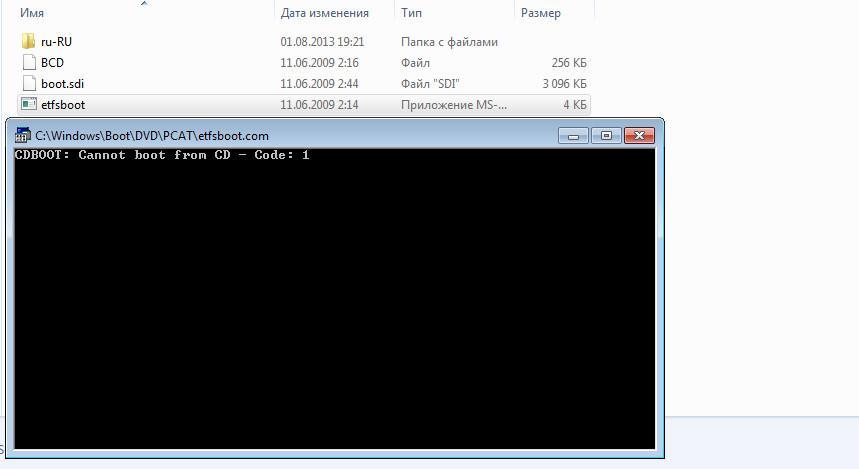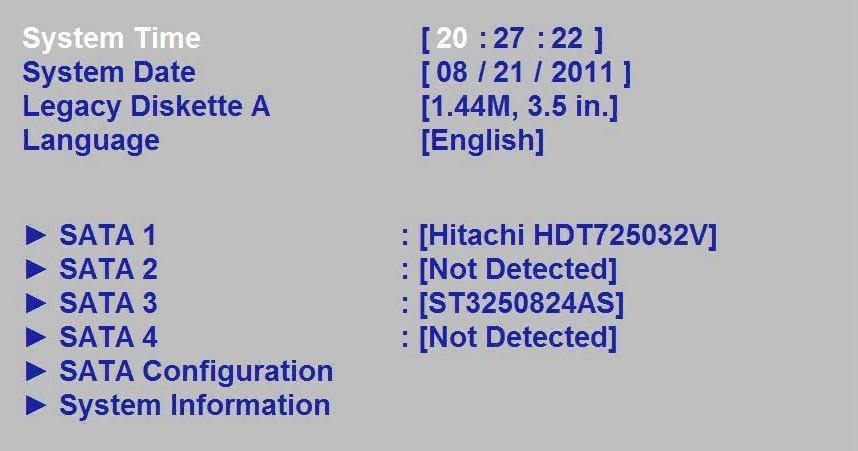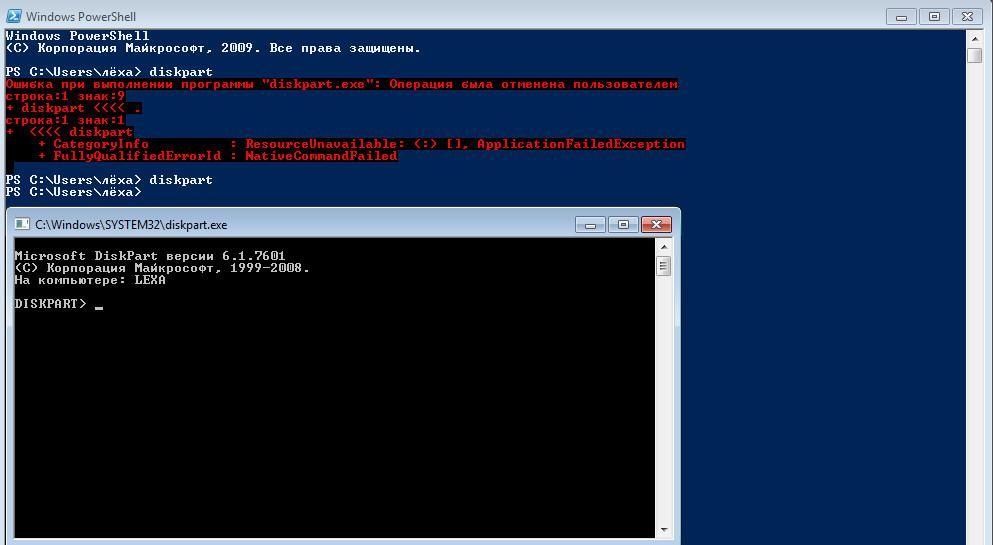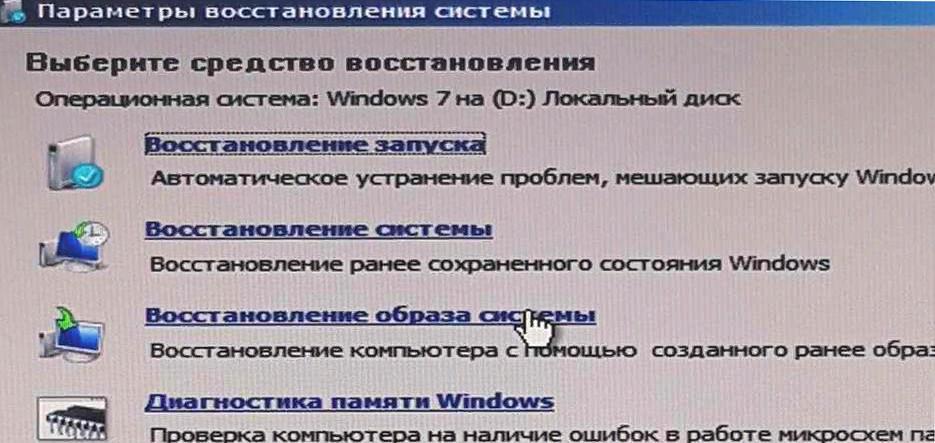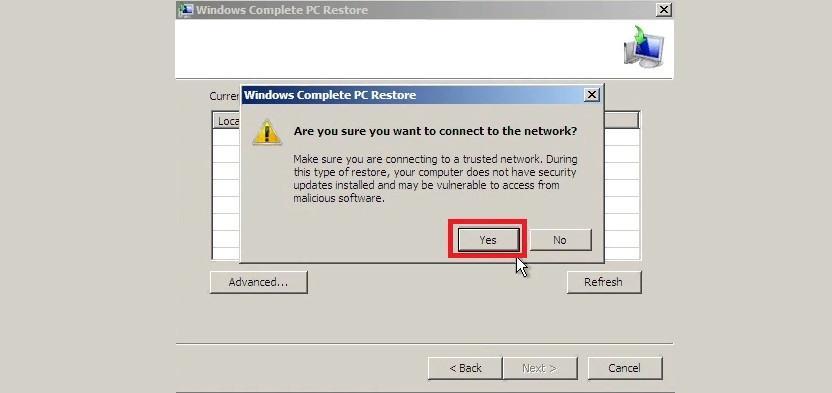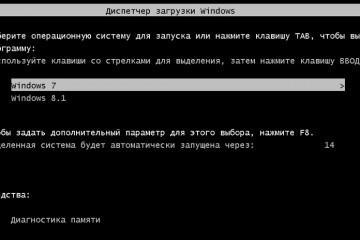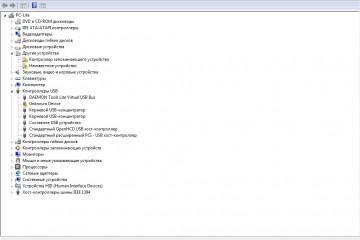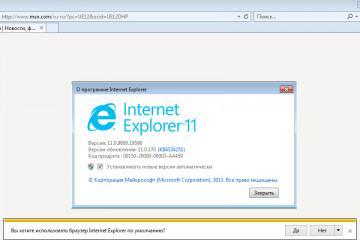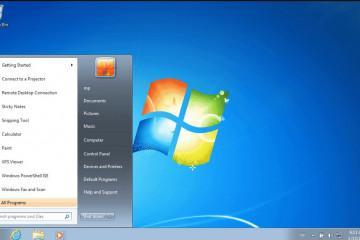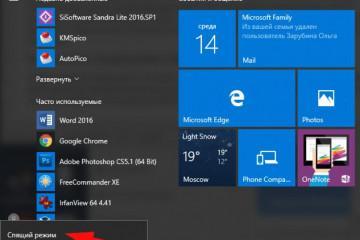Что делать с ошибкой «bootmgr is missing» Windows 7 и 10
Содержание:
- Что означает ошибка bootmgr is missing в Windows 7 или 10
- Причины возникновения ошибки «bootmgr is missing Press Ctrl+Alt+Del to restart» в Windows 7 или 10.
- Проверка загрузочных устройств в BIOS
- Исправление сбоя с использованием расширенных настроек
- Решение проблем с загрузчиком Windows посредством PowerShell
- Выполнение восстановления системы
- Проверка жесткого диска
- Использование среды WinRe
В некоторых случаях во время работы ОС могут возникать различные ошибки, которые связаны с аппаратными и программными сбоями. Программные неполадки возникают довольно часто и могут затрагивать системные файлы, которые отвечают за загрузку ОС. Бывают ситуации, когда пользователь загружает ОС, и на экране компьютера отображается ошибка «bootmgr is missing Windows 7». С чем это связано и как правильно действовать в подобном случае, будет рассказано в данной статье.
Что означает ошибка bootmgr is missing в Windows 7 или 10
Ошибка прежде всего связана с повреждением файлов конфигурации загрузчика Виндовс. Система не может нормально загрузиться, и вместо окна приветствия появляется черный экран. Решить данную проблему можно, используя штатные инструменты Windows: командную строку, средство восстановления и устранения неполадок. Также, пользователь может провести диагностику загрузчика самостоятельно в низкоуровневом программном обеспечении BIOS или UEFI.
Ошибка с наименованием «bootmgr is missing» происходит из-за того, чтобы были повреждены файлы конфигурации системного загрузчика. Загрузчик представляет собой утилиту, которая отвечает за правильный запуск ОС. Если низкоуровневое программное обеспечение (BIOS) не может обнаружить данную утилиту, на экране персонального компьютера появляется ошибка, о том, что загрузчик не найден.
Принцип работы менеджера загрузки:
- Во время запуска персонального компьютера, низкоуровневое программное обеспечение обнаруживает загрузчик. Затем менеджер начинает подготовку к запуску ядра.
- Далее производится включение кэша процессора, шины, сетевых отладчиков. В последнюю очередь подгружается пользовательский интерфейс и виртуальная память.
- Если БИОС не смог обнаружить менеджер загрузки, то на экране отобразится соответствующее уведомление. При этом, кнопки на клавиатуре перестанут нажиматься.
Причины возникновения ошибки «bootmgr is missing Press Ctrl+Alt+Del to restart» в Windows 7 или 10.
Можно выделить следующие причины, из-за которых появляется сбой на Windows 7 и 10:
- Неисправность винчестера или SSD. Как правило, ресурс работы жесткого диска достаточно большой, в среднем он составляет 4-5 лет. Если пользователь активно использует винчестер, то данный срок сокращается до 3 лет. Когда установленный срок выйдет, то можно наблюдать различные проблемы: долгий процесс чтения и записи элементов, повреждение файловой системы, сбой в секторах. В этой ситуации, БИОС не может правильно распознать менеджер загрузки.
- Вредоносное программное обеспечение. Некоторые вирусы и вредоносные программы могут повреждать системные файлы конфигурации. Вследствие этого, Виндовс не может правильно функционировать. Появляются различные сбои и ошибки.
- Сбой в низкоуровневом программном обеспечении. В редких случаях, может произойти сбой в БОИС. Из-за этого система может загружаться не с жесткого диска, а с внешнего накопителя. Ошибки в БИОС случаются после ремонта аппаратных комплектующих персонального компьютера. В этой ситуации, достаточно правильно выставить параметры запуска Виндовс.
Проверка загрузочных устройств в BIOS
В первую очередь, пользователю необходимо проверить, какое устройство используется для загрузки системы. Сделать это можно, посредствам системных утилиты BIOS и UEFI.
Инструкция:
- Нужно произвести включение персонального компьютера, нажав кнопку питания.
- После того, как появится стартовое окно, нужно нажать сочетание клавиш DEL+F2 или DEL, взависимости от используемой версии BIOS.
- После того, как на экране отобразится окно параметров низкоуровневого программного обеспечения нужно перейти во вкладку «BOOT». Управление в БИОС осуществляется с помощью клавиш со стрелками на физической клавиатуре.
- Затем нужно отыскать пункт с наименованием «Hard Disk».
- Далее появится список используемых накопителей, в пункте 1-st нужно поставить «HDD Drive».
- В заключении требуется нажать на кнопку «Exit».
Далее попробовать загрузить Виндовс стандартным способом.
Исправление сбоя с использованием расширенных настроек
Многие спрашивают, как решить проблему с появлением ошибки Ctrl Alt Del при загрузке на Windows 7 и 10? Сделать это можно в автоматическом режиме при старте ОС.
Инструкция:
- Необходимо запустить персональный компьютер и далее войти в среду восстановления параметром Виндовс.
- Для входа требуется нажать на кнопку F8, которая расположена на физической клавиатуре.
- Затем нужно выбрать пункт с наименованием «Средство устранения неисправностей».
- Далее на экране отобразится процесс поиска и устранения неисправностей.
В завершении устройство будет перезагружено, и проблема исчезнет.
Решение проблем с загрузчиком Windows посредством PowerShell
Устранить неисправность можно с помощью консоли системной отладки. Для этого необходимо использовать утилиту Diskpart.
Порядок действий:
- Необходимо загрузиться в режиме безопасного использования ОС.
- Далее нужно нажать на физической клавиатуре клавишу F8.
- В списке выбрать «Safe Mode».
- Далее на панели задач требуется перейти в стартовое меню.
- В поисковой строке прописать команду «PowerShell».
- Потребуется запустить утилиту с расширенными правами доступа.
- Далее в окне консоли прописать исполняемую команду «Diskpart».
- После этого, потребуется прописать код с наименованием «List Volume».
- В списке отобразится локальный том, где находится менеджер загрузки Виндовс.
- Затем следует написать код «set disk 1».
- Появится список системных разделов.
- После этого нужно написать команду «partition 1» и «active».
- В консоли отобразится уведомление о том, что диск является активным и используется для загрузки.
- В завершении нужно написать код «C:\\bootmgr copy».
- Начнется процесс копирования и исправления конфигурации менеджера загрузки.
- Далее требуется прописать команду «restart».
После проделанных действий ошибка Bootmgr is Missing Ctrl Alt Del при загрузке Windows 7 исчезнет.
Выполнение восстановления системы
Чтобы исправить проблему необходимо воспользоваться средством восстановления. Для этого нужно установить на флешку чистый образ 64 или 32 битной ОС.
Подготовка:
- Необходимо скачать из интернета чистый образ системы и произвести его установку на флешку с помощью утилиты UltraISO.
- Далее зайти в низкоуровневое программное обеспечение и перейти в пункт «BOOT».
- Затем требуется выставить загрузку с «Floppy».
- После этого компьютер будет перезагружен и на экране отобразится меню установки Виндовс.
Boot Manager Windows 7, как исправить:
- На главном экране требуется нажать на кнопку «Установить».
- Затем в нижней части экрана кликнуть «Восстановить».
- В диалоговом окне необходимо отметить чекбокс «Использовать средство восстановления».
- После этого в контекстном меню щелкнуть «Restart».
- В окне «Параметры» требуется отметить чекбокс «Исправление неполадок загрузчика».
После того как параметры были восстановлены, система загрузится в обычном режиме.
Проверка жесткого диска
Проверка жесткого диска производится с помощью утилиты HDD Regenerator. С ее помощь можно восстановить поврежденные секторы винчестера:
- Необходимо выполнить старт системы с использованием Safe Mode.
- Далее запустить утилиту из системного трея (программа загрузится автоматически, так как встраивается в автозапуск).
- В главном окне нужно выбрать кнопку «Bootable».
- Далее нужно вставить накопитель в USB-порт.
- В окне утилиты выделить накопитель и нажать «Write».
- Затем требуется нажать «Restart».
- После перезагрузки появится консоль отладки DOS.
- Следует выбрать исполняемую команду «Normal Scan».
- Начнется процесс сканирования и в нижней части окна появится уведомление о том, какие сектора повреждены.
- В завершении сканирования нужно нажать «Repair».
Если все было сделано правильно, то утилита восстановит работоспособность винчестера.
Использование среды WinRe
С помощью среды WinRe можно изменить конфигурацию менеджера загрузки:
- Необходимо вставить в привод диск Windows Live.
- Далее нужно перейти в низкоуровневое программное обеспечение.
- Затем следует открыть вкладку «BOOT».
- В списке нужно выбрать дисковод и перезагрузить персональный компьютер.
- Далее система загрузится в обычном режиме и начнется проверка на вредоносное программное обеспечение.
- После этого в диалоговом окне требуется выбрать пункт «Восстановить».
- В пункте «Настройки» следует отметить «Консоль отладки».
- Далее следует ввести исполняемый код «Bootrec /RebuildBcd» и перезагрузить компьютер. Данная команда означает, что начался процесс восстановления файлов менеджера загрузки.
- За время восстановления, устройство будет несколько раз перезагружено.
Если появляется ошибка «Bootmgr is Missing», то восстановить работоспособность семерки можно с помощью штатных средств: командной строки, утилиты diskpart или WinRe. Сбой возникает из-за того, что были повреждены файлы менеджера загрузки. Также неполадки могут появиться из-за вредоносного программного обеспечения. В любом из перечисленных случаев нужно выбрать подходящий способ устранения ошибки и действовать в точности, как описано в инструкциях выше.